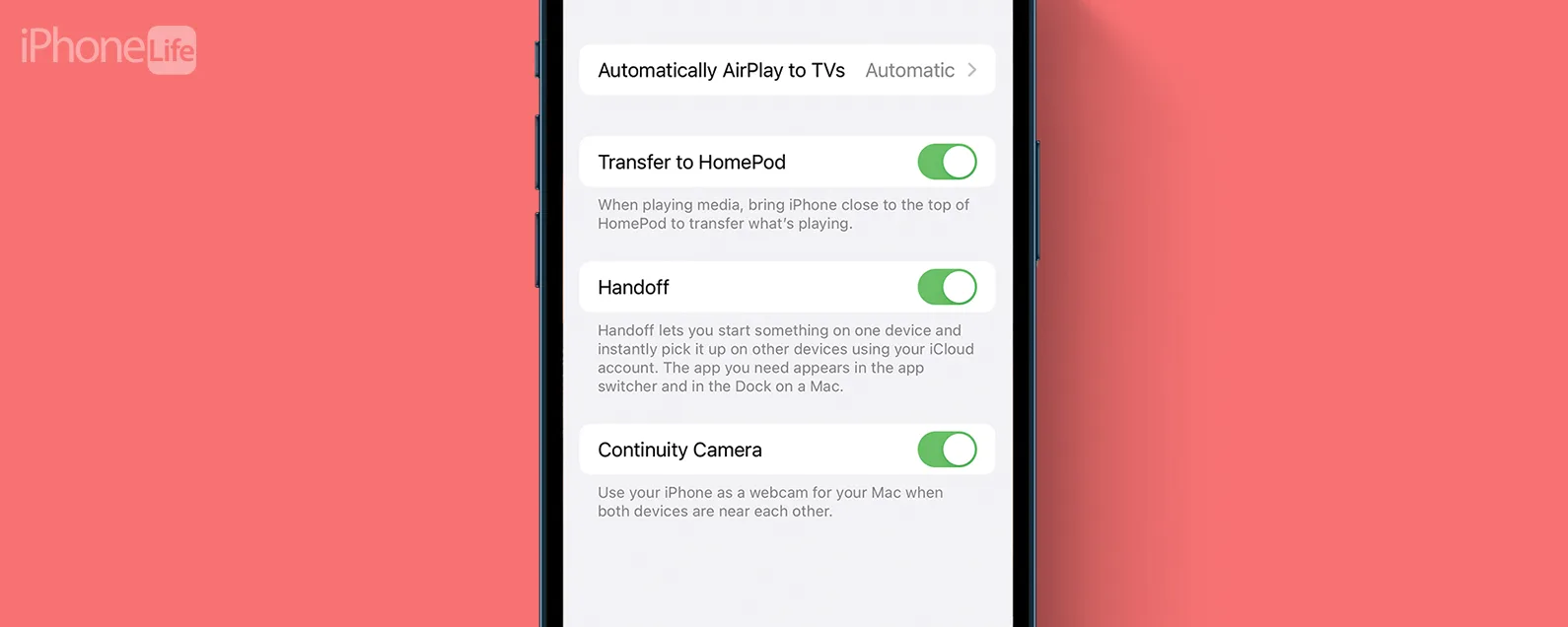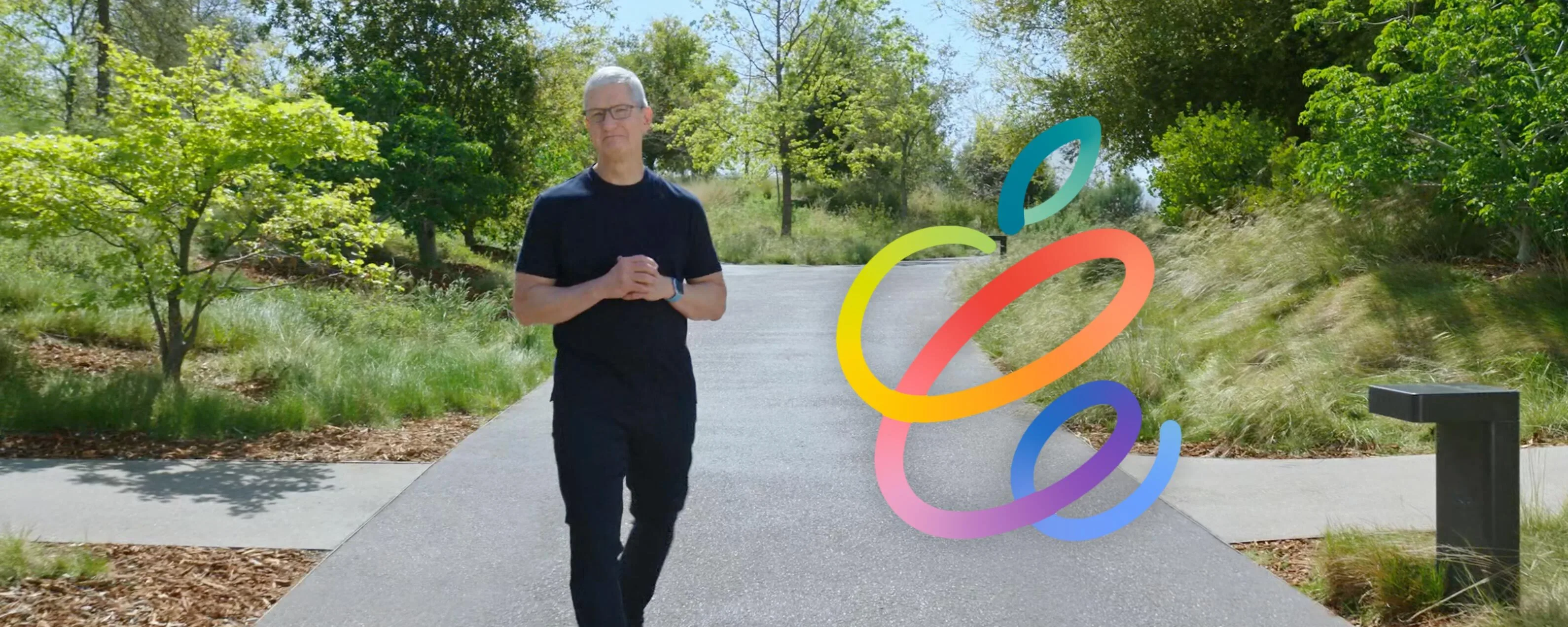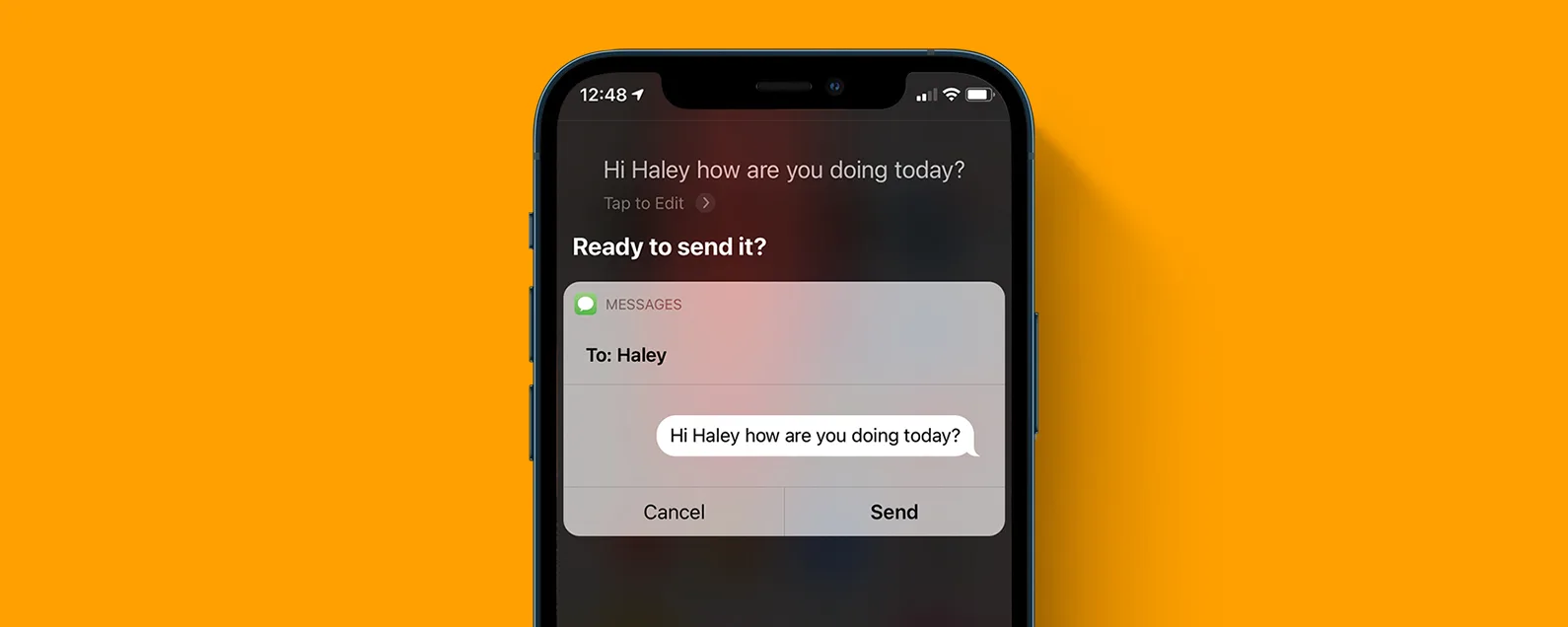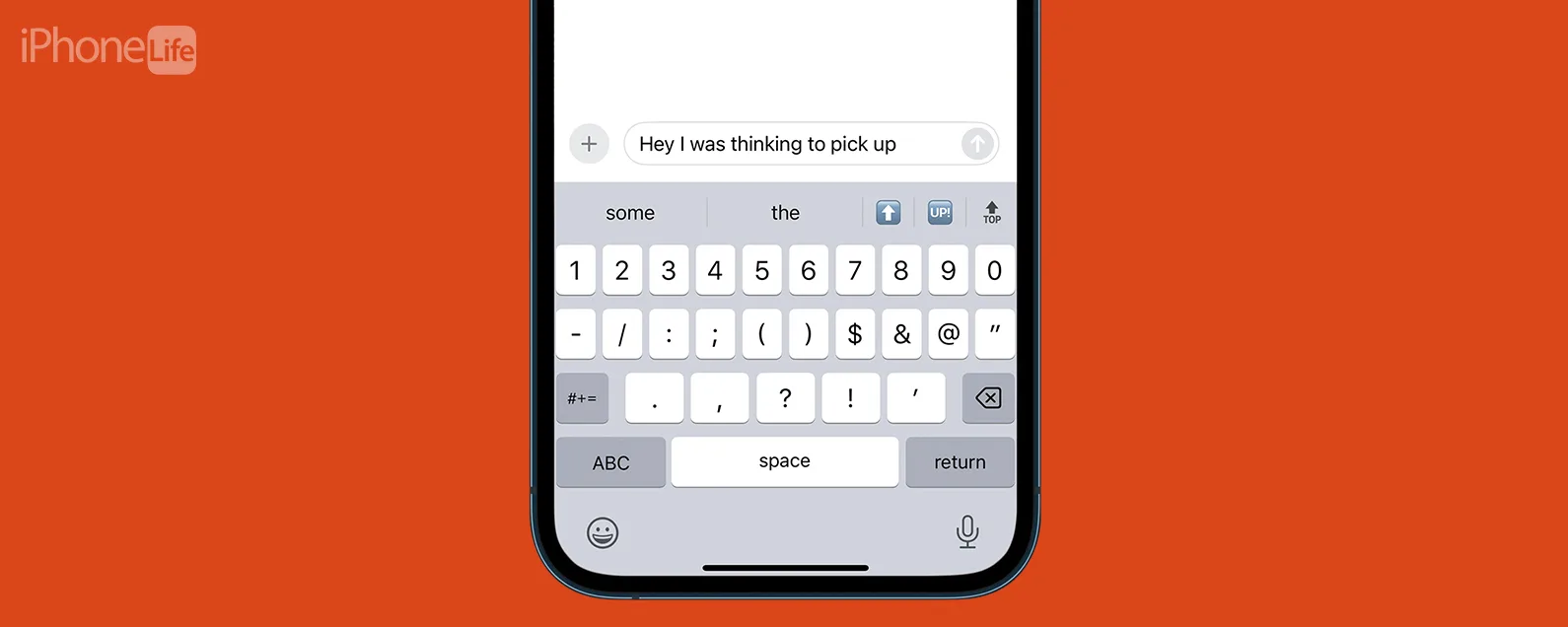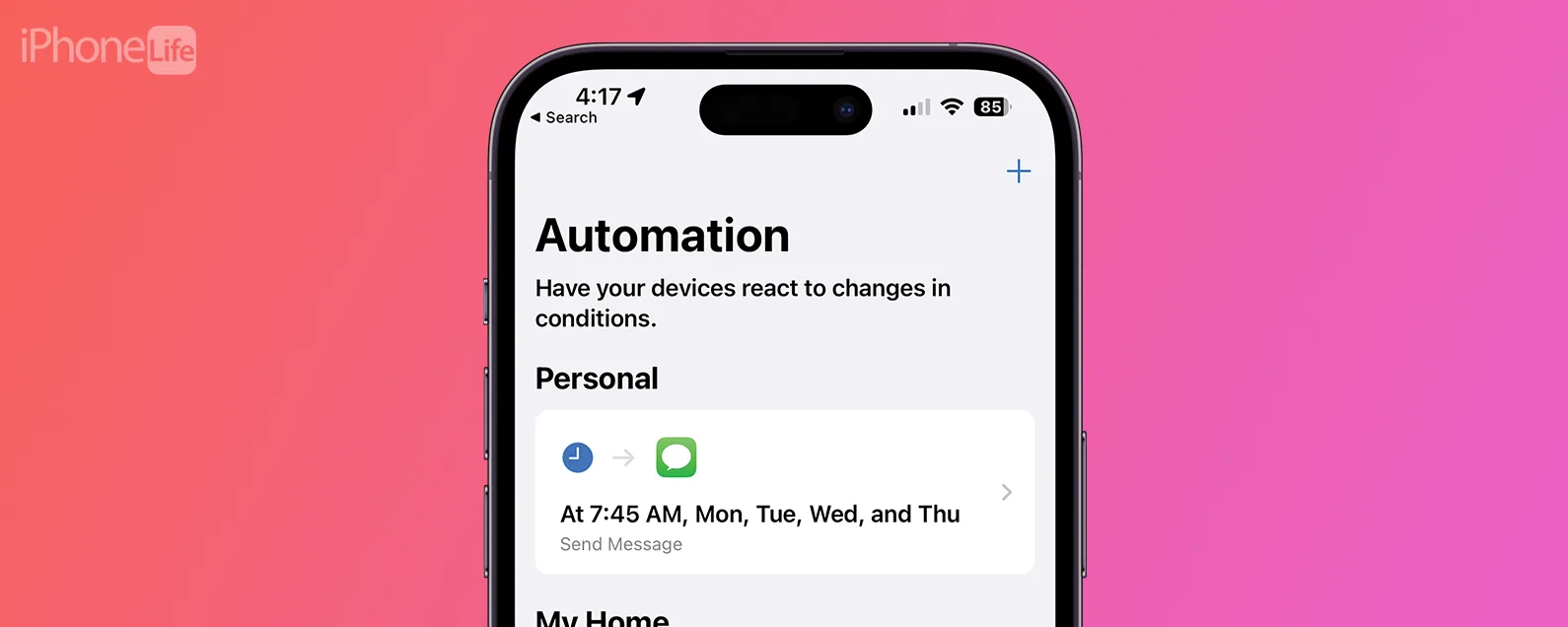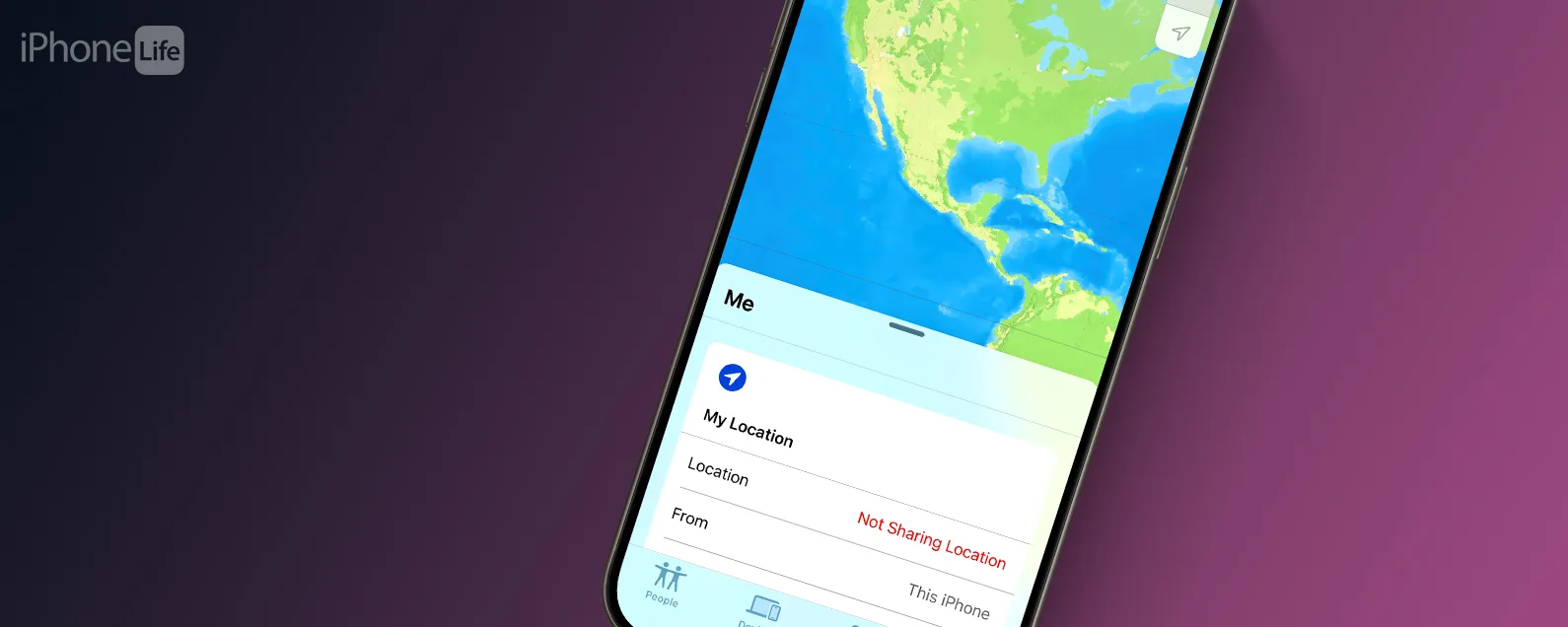經過卡倫·托馬斯 更新於 09/23/2024
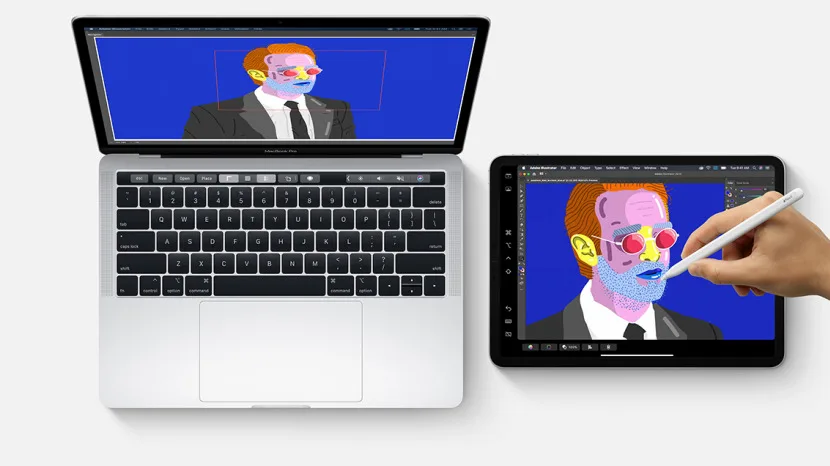
* 本文來自我們的每日提示電子報。報名。*
想要將 iPad 用作 Mac 的第二個顯示器嗎? Apple 的 Sidecar 可以滿足您的需求!您可以將 iPad 用作 Mac 的第二個螢幕來擴展或鏡像您的顯示。
為什麼你會喜歡這個技巧
- 鏡像您的 Mac 螢幕或擴展您的 Mac 顯示屏,讓您有更多的工作空間。
- 使用您的 iPad 作為第二個顯示器,而不是購買新顯示器。
使用 iPadOS Sidecar 將您的 iPad 變成第二台顯示器
想要看到您的 iPad 鏡像您的 Mac 顯示器嗎? Sidecar 易於設置,而且您的 iPad 是一款很好的平板電腦,可以用作外部顯示器!一段時間以來,第三方 Duet Display 應用程式已經可以將 iPad 用作 iPad 雙螢幕設定的第二個顯示器。現在,每個人都可以使用一種更好的方法來實現這一點,該方法直接內建在作業系統中。請繼續閱讀,了解如何使用 iPad 作為第二個螢幕。第一的,檢查需要滿足哪些要求然後您才能將 iPad 用作第二台顯示器。

發現 iPhone 的隱藏功能
獲取每日提示(帶有螢幕截圖和清晰的說明),以便您每天只需一分鐘即可掌握您的 iPhone。
一旦滿足要求,Sidecar 就會非常容易使用。
- 打開系統設定。

- 點選顯示器。

- 點選 在加號旁邊的箭頭上。

- 選擇您想要用作第二個顯示器的 iPad。

- 選擇鏡面內建顯示屏或者用作單獨的顯示器。

- 這是使用 Sidecar 時 iPad 的外觀。您可以直接在 iPad 顯示器上使用各種控制。當您使用 iPad 作為擴充顯示器時,您可以將視窗直接從 Mac 拖曳到 iPad。當您將其用作 Mac 的鏡子時,您在 Mac 上執行的任何操作都會反映在 iPad 顯示器上。

- 當您準備關閉 Sidecar 時,可以點選 iPad 顯示器上有一條線的方塊。

- 或者,您可以再次單擊 Airplay 圖標,然後再次單擊以取消選擇您的 iPad。

享受額外的螢幕空間帶來的樂趣!
邊車系統要求
在 Sidecar 運行之前,您需要先做好一些準備。這是一個快速清單。
- 您的 iPad 必須是以下裝置之一:iPad Pro、iPad(第 6 代或更高版本)、iPad mini(第 5 代或更高版本)、iPad Air(第 3 代或更高版本)。如果您不確定自己擁有哪一款 iPad,請查看我們的iPad 各代指南。
- 您的 iPad 必須安裝 iPadOS 版本 13 或更高版本。
- 您的 Mac 型號必須是以下型號之一:2016 年或更高版本推出的 MacBook Pro 或 MacBook、2017 年或更高版本推出的 iMac 或 iMac(Retina 5K,27 英寸,2015 年末); 2018 年或之後推出的 MacBook Air 或 Mac Mini; iMac Pro; 2019 年或之後推出的 Mac Pro、Mac Studio。
- 您的 Mac 必須安裝 macOS Catalina 或更高版本。
- 您的 Mac 和 iPad 必須使用相同的 Apple ID 登入雙重身份驗證。
- 兩台裝置都必須開啟藍牙、Wi-Fi 和接力功能。
- 這兩個設備都不能透過個人熱點或自組織無線網路共享其網際網路。
- 兩個設備之間的距離必須在 30 英尺(10 公尺)以內。
專業提示:當 iPad 使用 Sidecar 與 Mac 配對時,您可以在 Photoshop 或任何其他高級繪圖軟體中使用 Apple Pencil 或 Apple Pencil 2 作為手寫筆。只需在 Mac 上運行應用程序,然後將應用程式的視窗移至 iPad 螢幕上,然後用鉛筆劃開即可。整潔吧?
每天一分鐘掌握你的 iPhone:在這裡註冊將我們的免費每日提示直接發送到您的收件匣。
主題
特色產品
如果您有未償還的信用卡債務,獲得新的 0% 年利率信用卡可以幫助您緩解還清餘額時的壓力。我們的信用卡專家確定了頂級信用卡,對於想要償還債務而不是增加債務的人來說是完美的!點擊查看所有炒作的內容。
現在,您可以免費試用 Informant 5,透過使用任務和註釋管理專案、在所有裝置之間同步日曆、享受使用者友好的 30 天日曆視圖等等,體驗生產力的提升。 Informant 5 具有 SmartBar 導航功能,這使得使用和掌握此日曆應用程式變得更加容易。另外,借助深色模式,您幾乎可以在任何地方使用它。借助深色背景,您可以在任何地方(甚至是電影院)檢查任務並安排日程。升級到 iOS 上最好的日曆應用程式和任務管理器!秉持著「辭舊迎新」的精神線人5。